[ExpertWiFi] How to setup the ExpertWiFi switch through ExpertWiFi AiMesh Mode and Standalone Mode?
De ExpertWiFi-switch ondersteunt net als ExpertWiFi EBP15 twee configuratieopties:
- ExpertWiFi AiMesh Mode: (alleen met ExpertWiFi-router): Configureer en beheer de netwerkapparaten centraal via het ASUS AiMesh-systeem. Het wordt aanbevolen voor gebruik in een netwerk dat uit talrijke apparaten bestaat, zoals ExpertWiFi-routers, ExpertWiFi-switches en ExpertWiFi-toegangspunten.
- Standalone Mode: configureer en beheer de switch individueel.
ExpertWiFi AiMesh-modus
1. Zorg ervoor dat u over de ExpertWiFi-router (bijvoorbeeld ExpertWiFi EBG15) beschikt en verbonden bent met internet.
Opmerking: Voor het instellen van de ExpertWiFi-router raadpleegt u Hoe gebruik ik de QIS (Quick Internet Setup) om de ExpertWiFi-router in te stellen? (Web-GUI).
2. Sluit poort 5 van de ExpertWiFi-switch aan op de LAN-poort van een ExpertWiFi-router, steek vervolgens de adapter in de DCIN-poort en steek deze in een stopcontact.
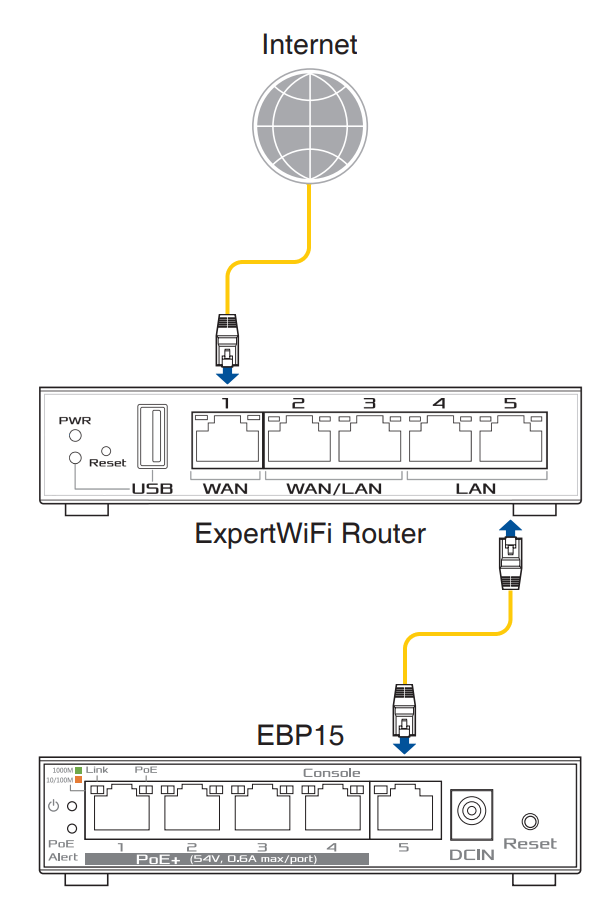
3. Voer uw ExpertWiFi-router LAN IP of ExpertWiFi-router-URL https://www.expertwifi.net in de WEB GUI in.
Opmerking: raadpleeg: Hoe kan ik de instellingenpagina van mijn ExpertWiFi-router openen via de web-GUI? meer leren.
4. Voer de gebruikersnaam en het wachtwoord van uw ExpertWiFi-router in om in te loggen.
Opmerking: Als u de gebruikersnaam en/of het wachtwoord bent vergeten, herstel dan de ExpertWiFi-router naar de fabrieksinstellingen en -instellingen.
Raadpleeg: Hoe herstelt u uw ExpertWiFi-router naar de fabrieksinstellingen? voor hoe u de ExpertWiFi-router naar de standaardstatus kunt herstellen.
5. Selecteer [AiMesh] en EBP15 wordt rechtsonder weergegeven in de lijst met AiMesh-ondersteuningsapparaten.
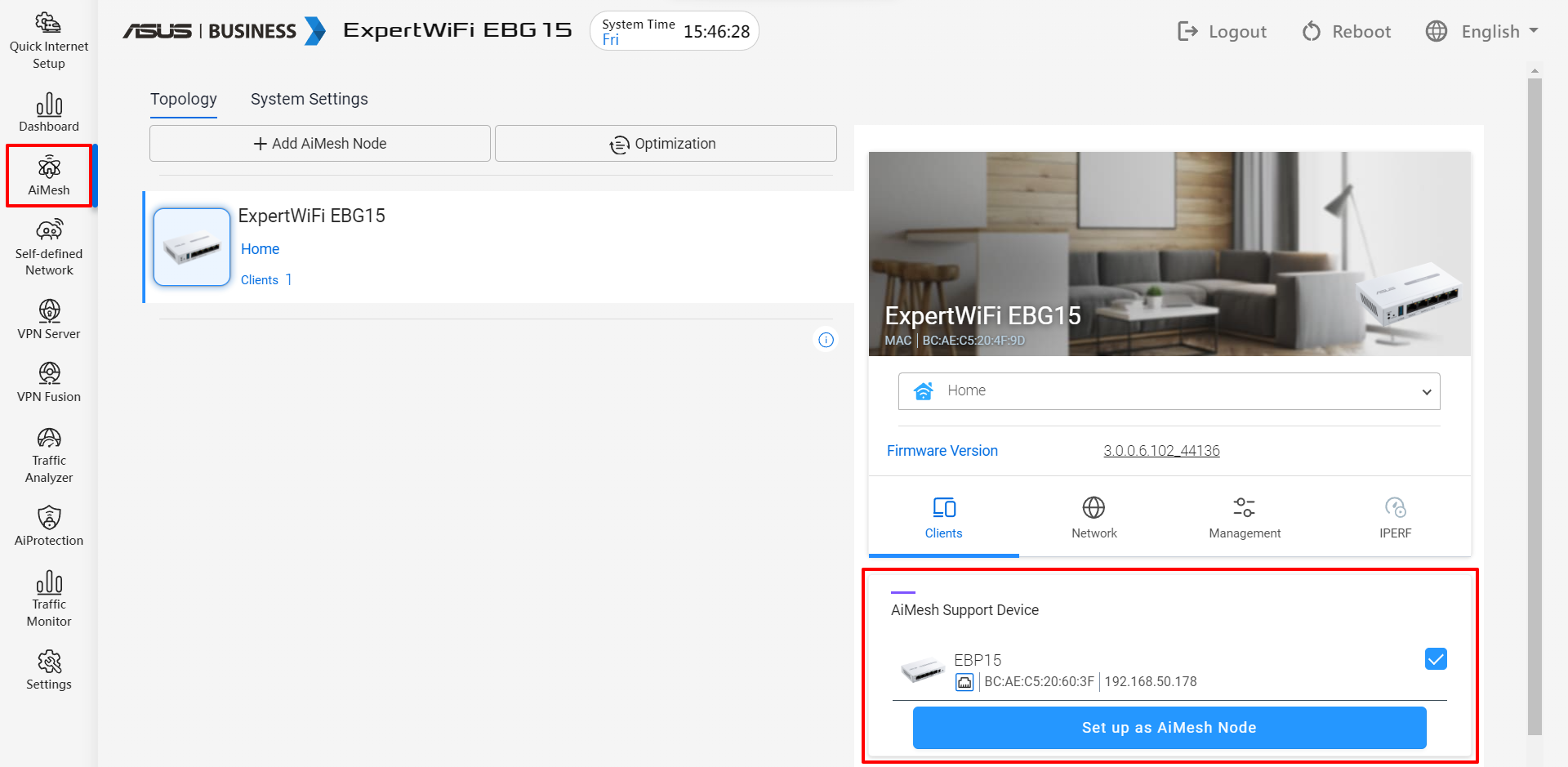
6. Selecteer EBP15 en klik op [Instellen als AiMesh Node].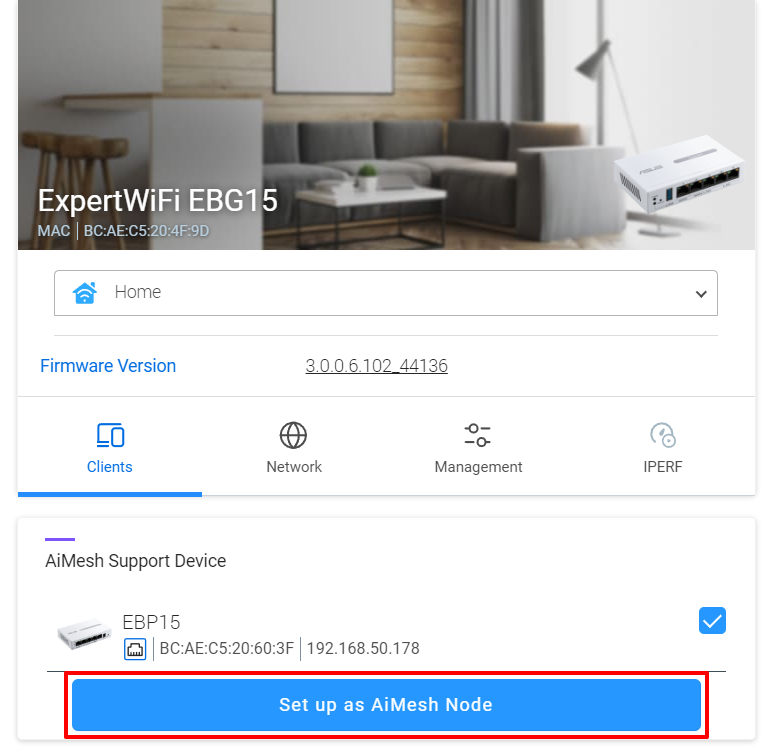
7. Stel EBP15 met succes in als een AiMesh-knooppunt.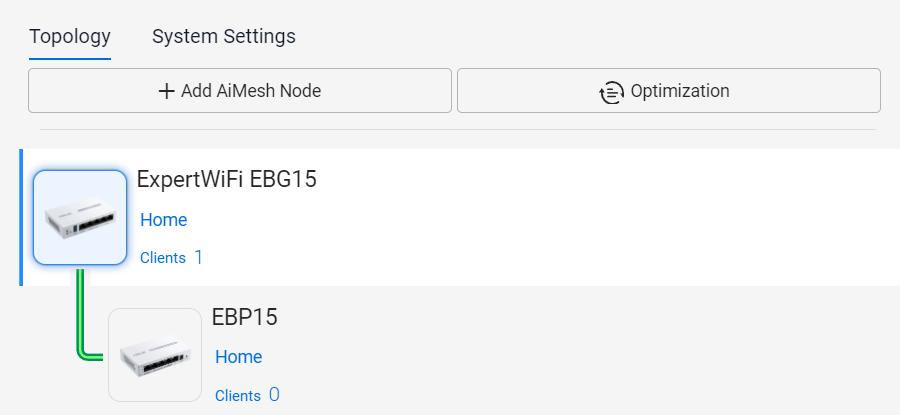
Standalone-modus
1. Sluit de AC-adapter van uw ExpertWiFi-switch aan op de DCIN-poort en sluit deze aan op een stopcontact. Sluit vervolgens uw computer aan op poort 4 (console).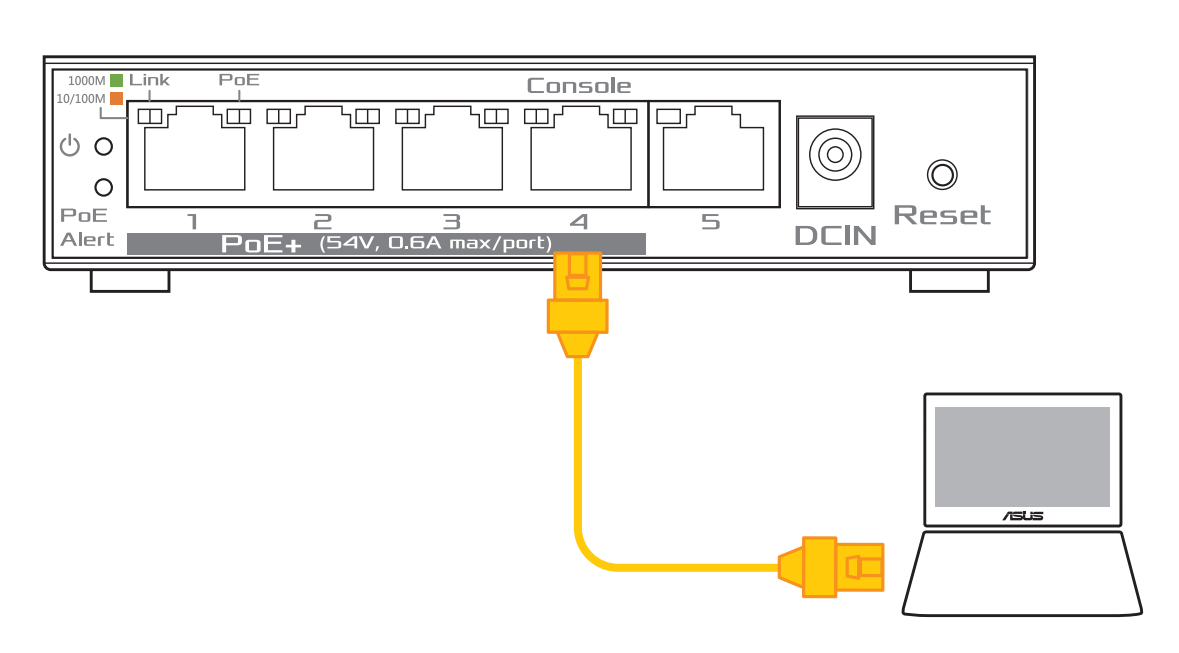
2. Klik op [Start] > Zoek [Configuratiescherm] > Klik op [Openen] om het Configuratiescherm te openen.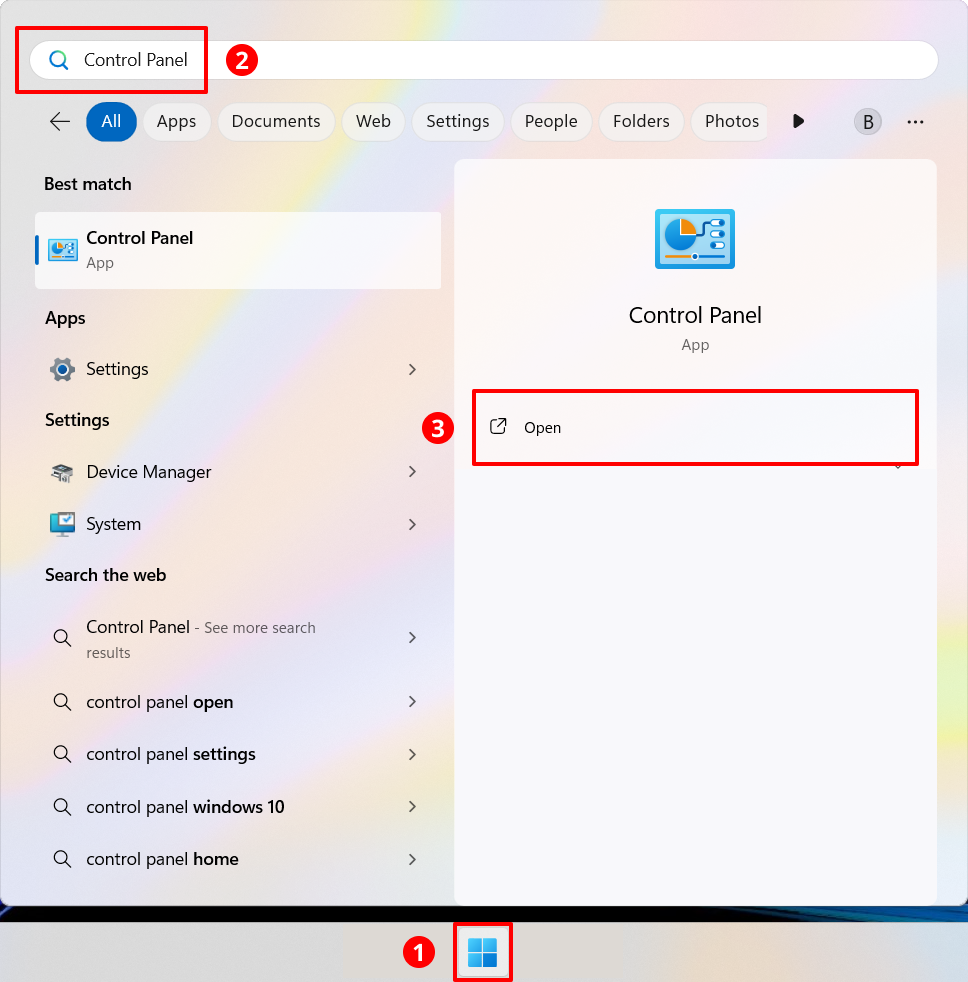
3. Klik op [Netwerk en internet].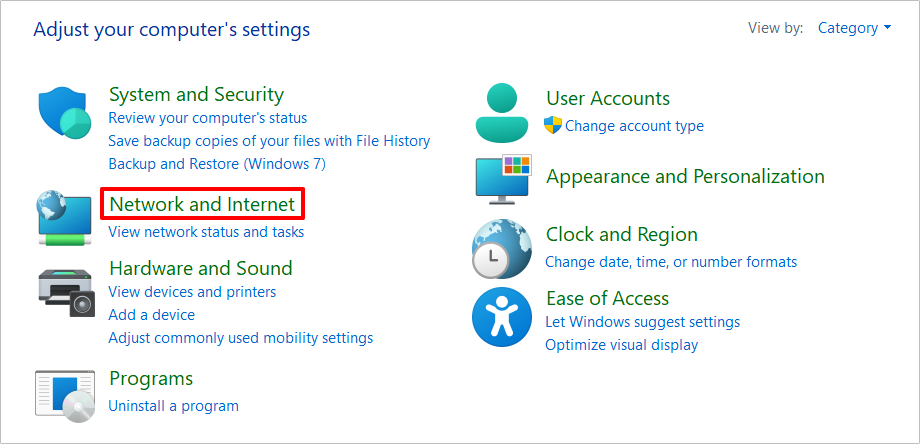
4.Klik op [Netwerk- en deelcentrum].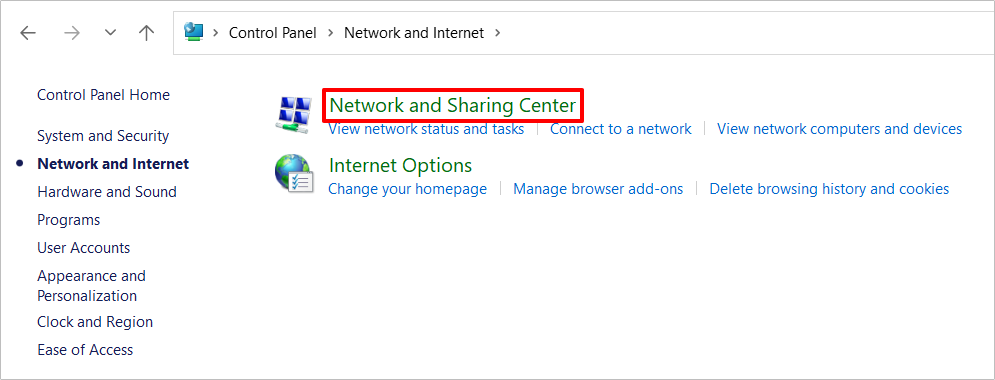
5. Klik op [Adapterinstellingen wijzigen].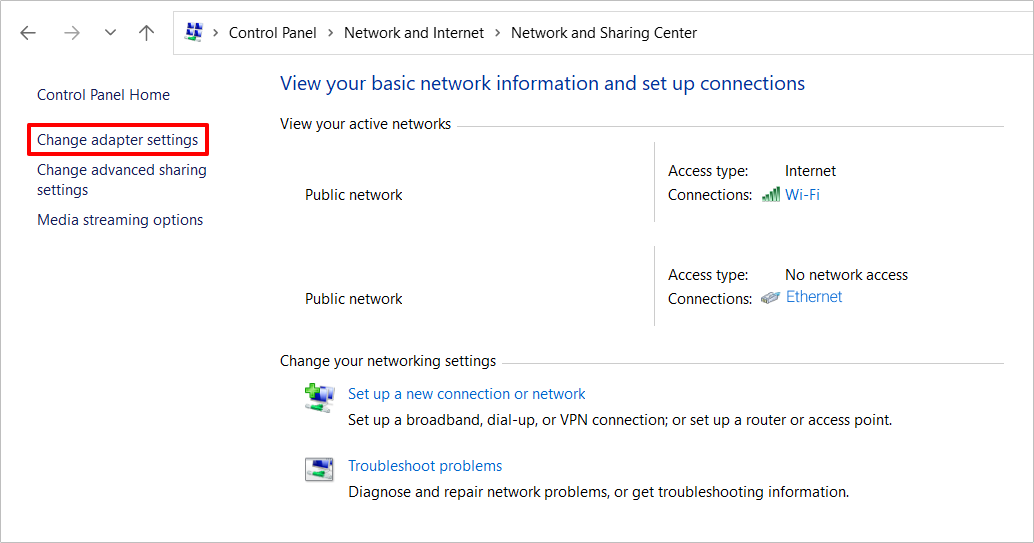
6. Klik met de rechtermuisknop op [Ethernet] en selecteer [Eigenschappen].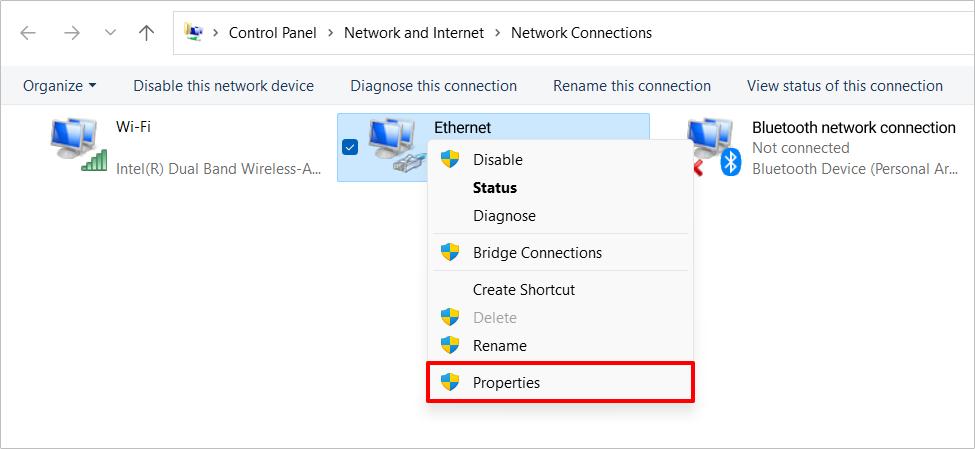
7. Selecteer [Internet Protocol versie 4 (TCP/IPv4)] en klik op [Eigenschappen].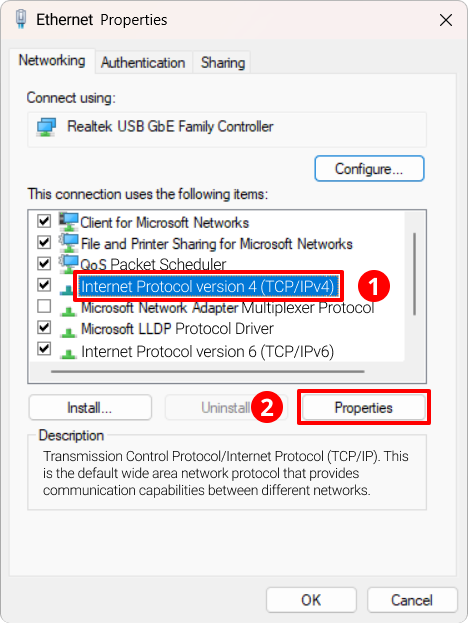
8. Klik op [Gebruik het volgende IP-adres], typ [192.168.1.5X] van het IP-adres, waarna het subnetmasker automatisch 255.255.255.0 verschijnt en klik op [OK].
Opmerking: IP-adres [192.168.1.5x] waarbij X een willekeurig getal van 1 tot 9 kan zijn, zoals 192.168.1.52.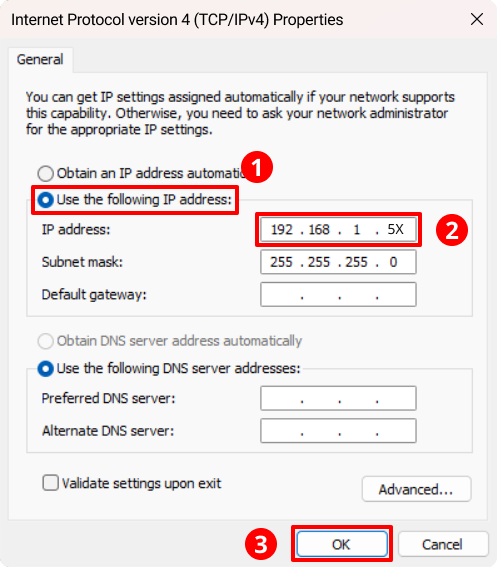
9. Open een browser en voer 192.168.1.50 in om toegang te krijgen tot de web-GUI.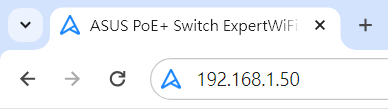
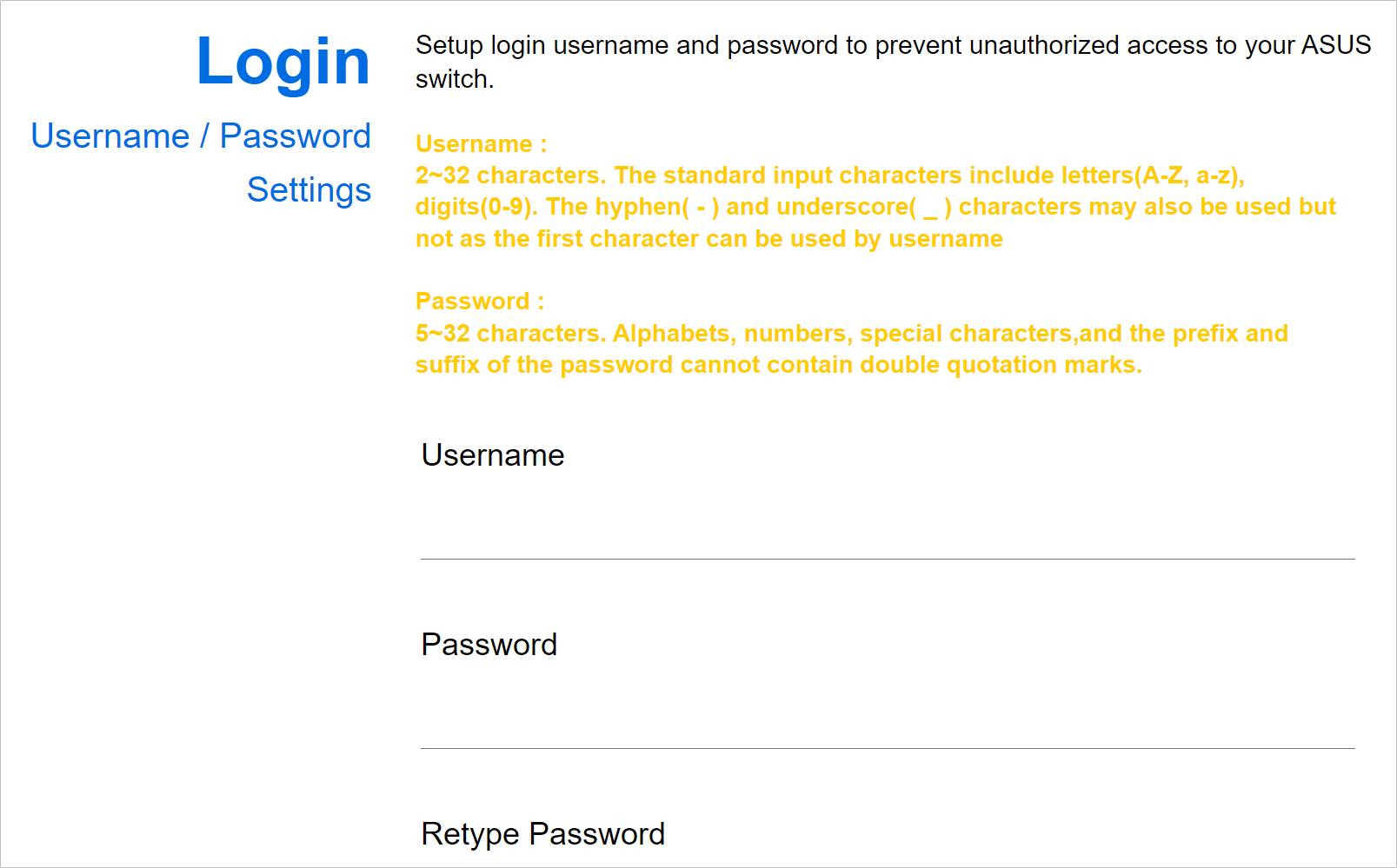
11. Lees de ASUS-privacyverklaring, klik op [Ik erken dat ik het beleid heb gelezen en begrepen] en [Toepassen].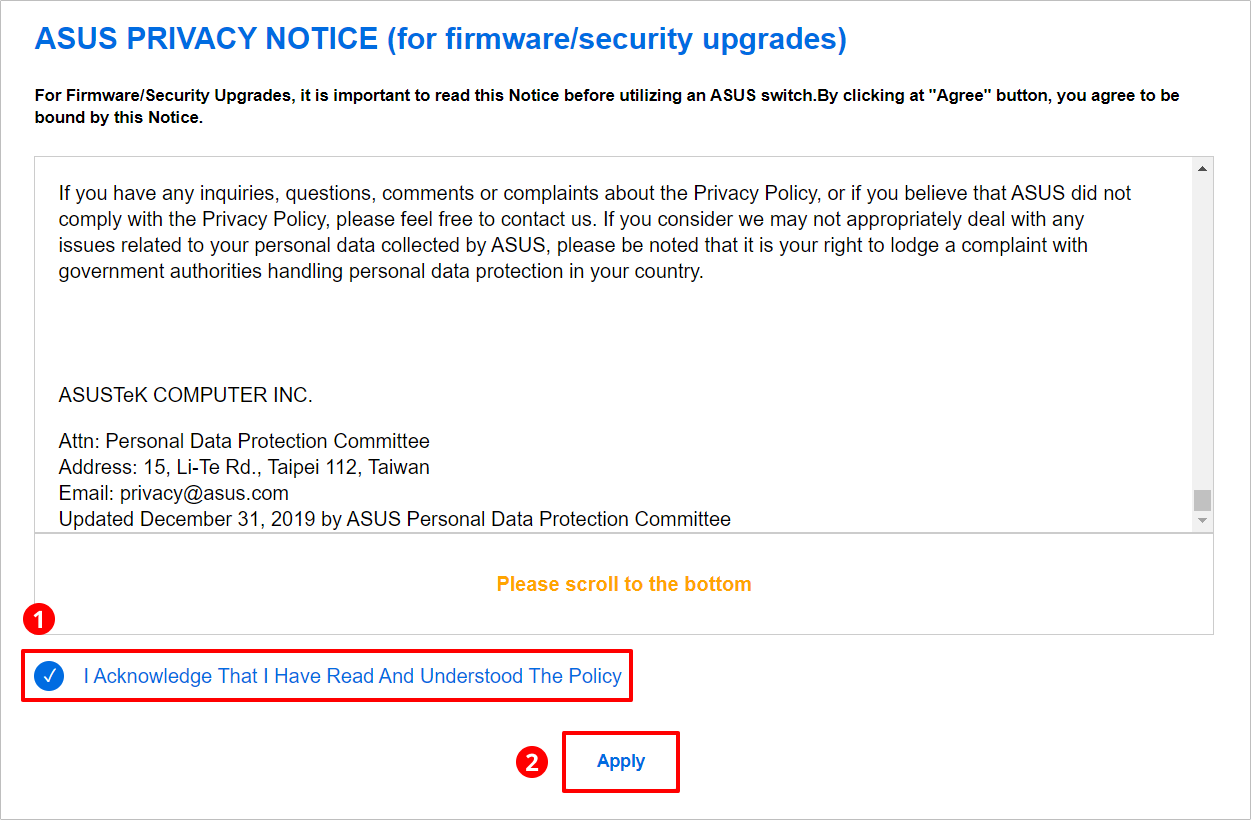
12. Nadat u de configuratie opnieuw heeft bevestigd, klikt u op [OK].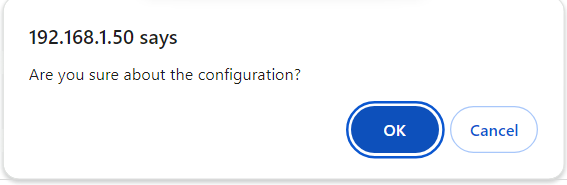
13. Wachten op apparaatinitialisatie.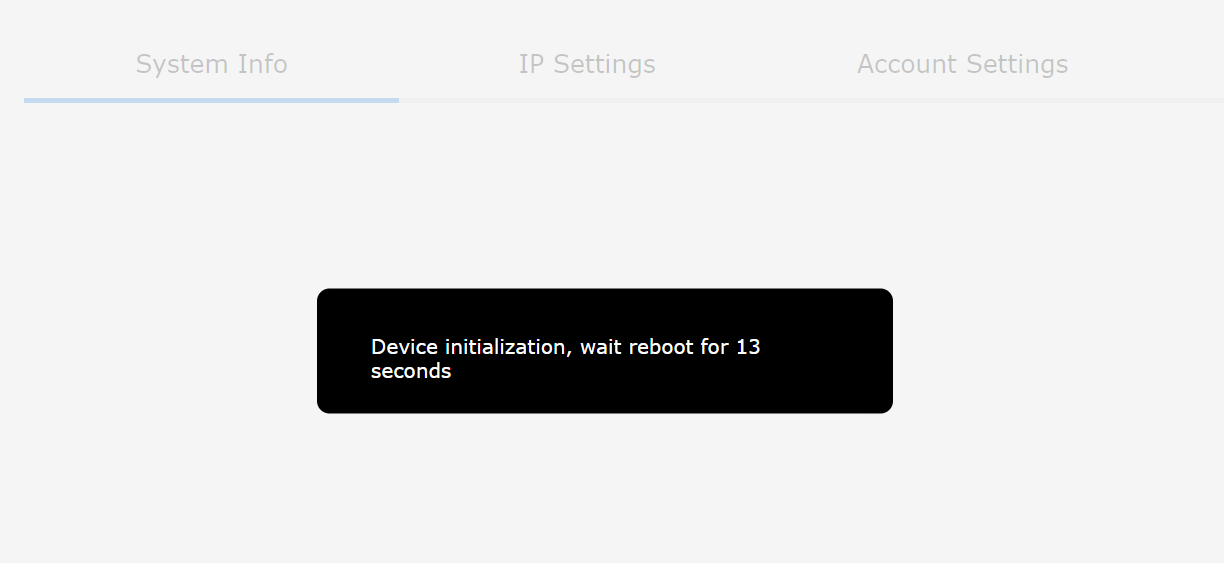
14. Toets de gebruikersnaam en het wachtwoord in die u in stap 10 hebt ingesteld en klik vervolgens op [Aanmelden].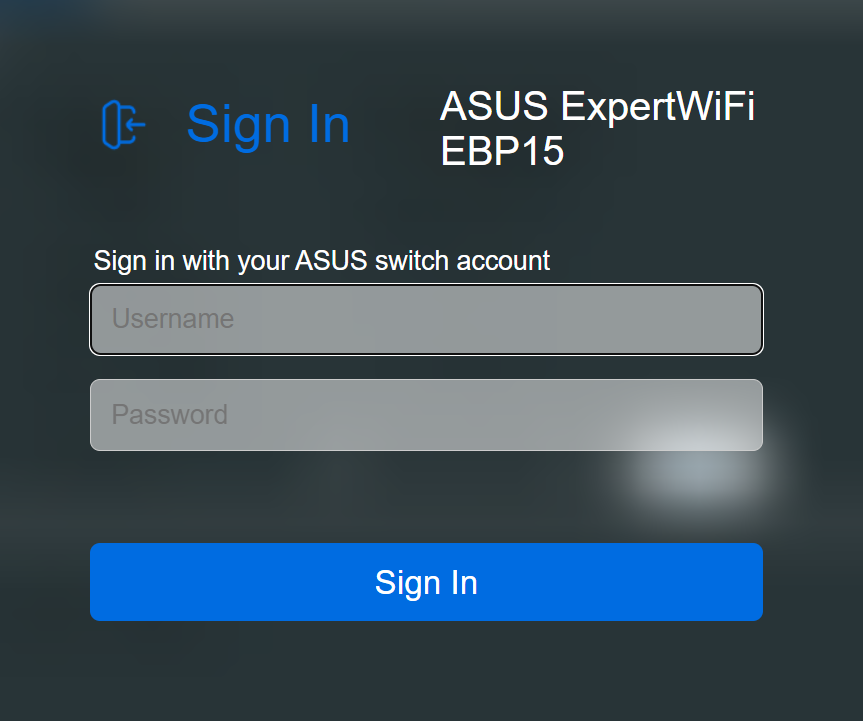
15. Succesvol aangemeld bij de ExpertWiFi Web GUI.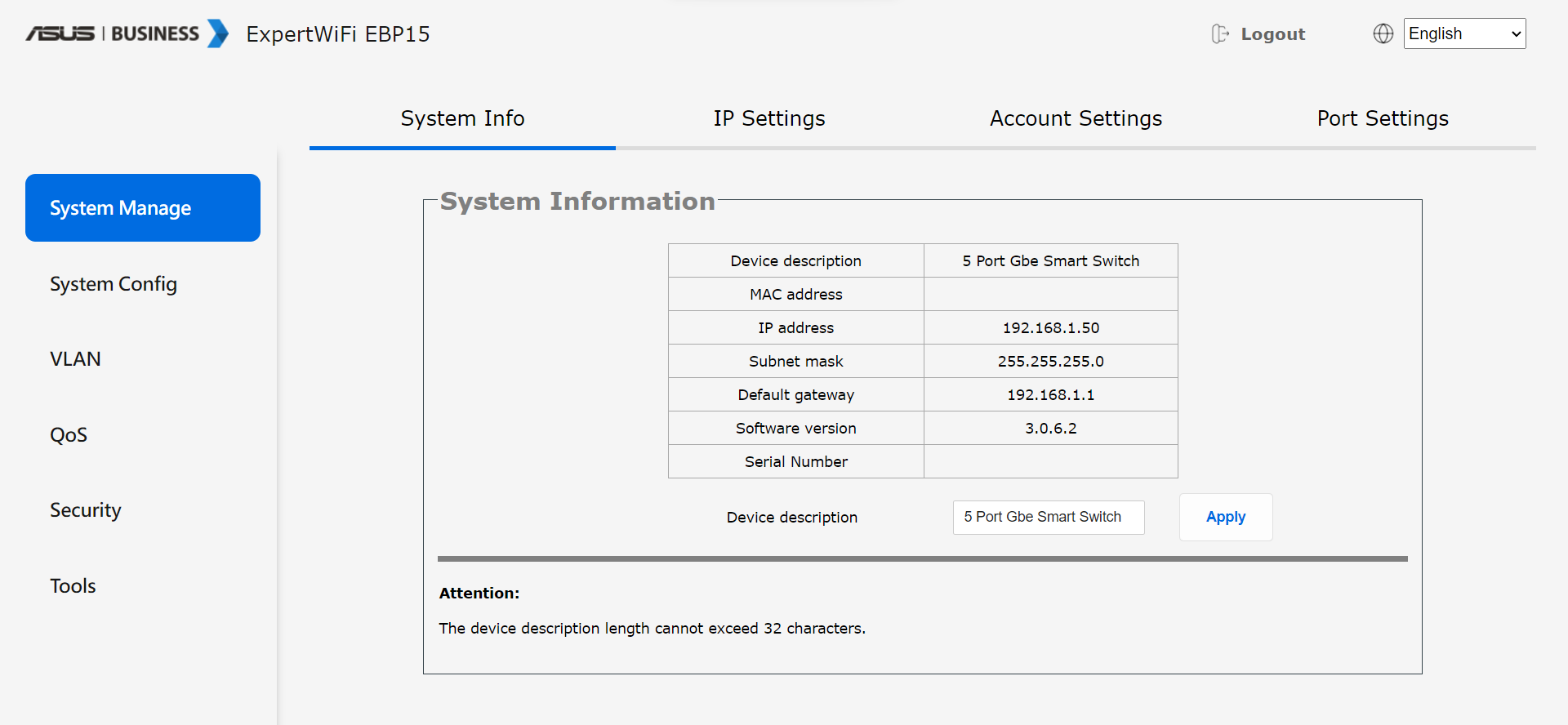
Hoe kan ik het (Hulpprogramma / Firmware) verkrijgen?
U kunt de nieuwste stuurprogramma's, software, firmware en gebruikershandleidingen downloaden in het ASUS Download Center.
Als u meer informatie nodig heeft over het ASUS Download Center, raadpleeg dan deze link.